Comment configurer et utiliser Ne pas déranger sur Android
Divers / / July 03, 2023
Il est indéniable que les téléphones portables nous ont facilité la vie. Mais, avec un grand pouvoir vient une grande responsabilité. Et cette responsabilité semble surtout consister à jongler avec les notifications sans fin que vous recevez sur votre téléphone. Mais existe-t-il un moyen de faire taire ces notifications et autres distractions sur Android? Oui, vous pouvez le faire et plus encore en activant Ne pas déranger sur votre appareil Android. Continuez à lire pour savoir comment.
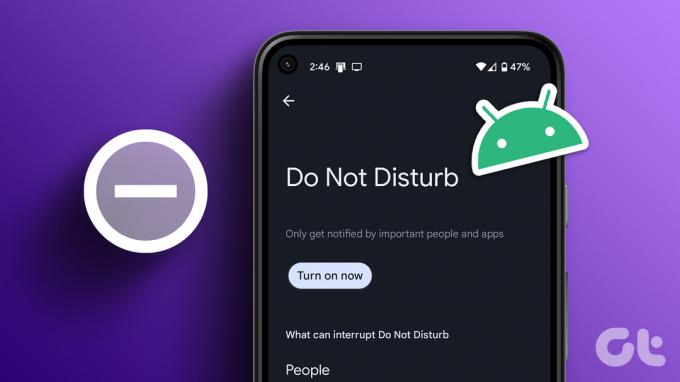
Bien que l'activation de Ne pas déranger sur Android bloque toutes les notifications, vous pouvez créer des exceptions selon vos besoins. Cela permettra au NPD de s'activer automatiquement et même d'autoriser certains appels et notifications à passer. Voyons donc comment activer et gérer le NPD sur un téléphone Android.
Note: Nous utilisons un appareil ASUS à des fins de démonstration. Les étapes pour activer le NPD peuvent différer selon votre OEM Android.
Que se passe-t-il lorsque votre téléphone Android est activé Ne pas déranger
Avant de commencer à activer Ne pas déranger sur votre appareil Android, examinons rapidement ce que fait Ne pas déranger lorsqu'il est activé sur Android.
- Activer NPD bloquera tous les appels entrants et les enverra directement à la messagerie vocale.
- Votre appareil peut également bloquer les notifications d'événements d'agenda lorsque le NPD est activé.
- Sur certains appareils, les alarmes peuvent toujours sonner même si le NPD est activé.
- Le NPD ne se désactivera pas automatiquement à moins qu'une durée ou un horaire ne soit défini.
- Une icône NPD apparaîtra dans la barre de notification et la barre de menus d'Android pour vous informer que le NPD est activé.
Maintenant que nous avons une meilleure idée du fonctionnement du NPD, voyons comment l'activer sur un appareil Android.
Comment activer Ne pas déranger sur Android
Activer Ne pas déranger sur Android est aussi simple que d'appuyer sur une icône. Cependant, pour accéder à cette icône, vous devrez utiliser le menu Paramètres et Paramètres rapides de votre appareil Android. Suivez les étapes ci-dessous pour le faire.
Mettez le téléphone sur Ne pas déranger à partir des paramètres
Étape 1: Ouvrez les paramètres sur votre appareil Android.
Étape 2: Faites défiler vers le bas et appuyez sur Son.
Étape 3: Ici, appuyez sur Ne pas déranger.

Étape 4: Ensuite, appuyez sur "Activer maintenant".

Cela mettra instantanément votre téléphone sur NPD. Si vous le souhaitez, vous pouvez également appuyer instantanément sur "Désactiver maintenant" pour désactiver Ne pas déranger sur votre appareil Android.
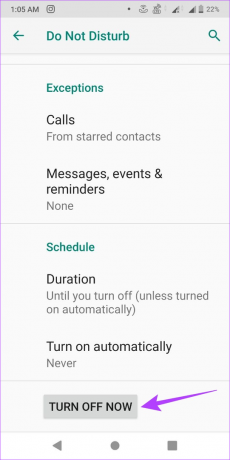
Configurer Ne pas déranger à partir des paramètres rapides
Étape 1: En haut de l'écran, utilisez votre doigt pour dérouler le menu Paramètres rapides.
Conseil: Modifier le Paramètres rapides d'Android panneau si vous ne voyez pas la vignette Ne pas déranger dans les options.
Étape 2: Ici, appuyez sur "Ne pas déranger".
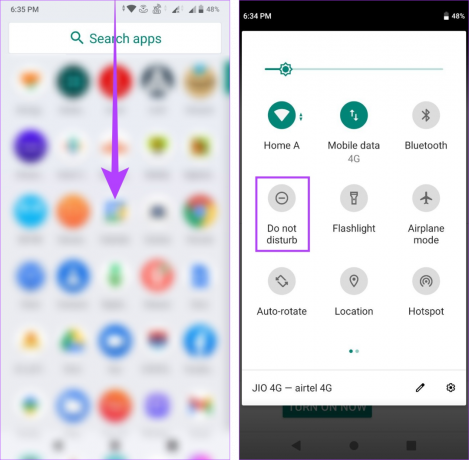
Maintenant, si vous souhaitez désactiver Ne pas déranger sur Android, appuyez simplement à nouveau sur la vignette.
Comment personnaliser Ne pas déranger sur Android
Bien qu'il soit facile d'activer et de désactiver Ne pas déranger, vous pouvez parfois oublier de désactiver le mode sans interruption. Lorsque cela se produit, vous pouvez manquer des appels et des rappels importants car le MDN les bloquera sur Android. Ainsi, pour éviter que cela ne se produise, vous pouvez activer le NPD pendant une durée définie, après quoi il s'éteindra automatiquement. Voici comment procéder.
Étape 1: Ouvrez Paramètres et appuyez sur Son.
Étape 2: Ensuite, appuyez sur Ne pas déranger.

Étape 3: Faites défiler vers le bas et appuyez sur Durée.

Étape 4: Tout d'abord, sélectionnez l'option de durée.
Étape 5 : Ensuite, utilisez les boutons – et + pour régler la durée NPD. Veuillez noter que la durée est en heures.
Étape 6 : Une fois terminé, appuyez sur OK.
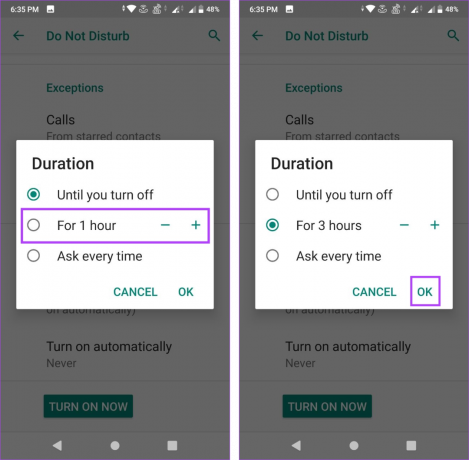
Cela modifiera en conséquence les paramètres Android Ne pas déranger et définira le NPD pour la période sélectionnée.
Comment ajouter des exceptions NPD sur Android
Désormais, une fois la fonction Ne pas déranger activée, elle bloquera tous les appels entrants, les notifications d'événements et les rappels. Cependant, il existe des dispositions disponibles qui vous permettent d'ajouter une exception à l'aide des paramètres Ne pas déranger. Voici comment.
Étape 1: Ouvrez Paramètres.
Étape 2: Ici, appuyez sur Son.
Étape 3: Ensuite, appuyez sur Ne pas déranger.

Étape 4: Tout d'abord, accédez à la section Comportement et appuyez sur les options "Son et vibration" et Notifications pour ajuster les paramètres de comportement pour le NPD.
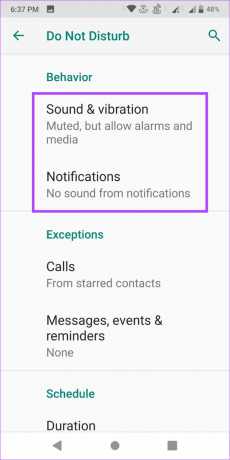
Étape 5 : Ensuite, faites défiler jusqu'à Exceptions et appuyez sur Appels. Cela garantira que le MDN ne bloque pas les appels pour les numéros exemptés.
Étape 6 : Ici, vous pouvez ajouter des contacts pour autoriser les appels, activer les appels des contacts suivis et même autoriser les appels à passer s'il s'agit d'un appelant répété.

Étape 7 : De plus, vous pouvez également définir une exception pour les messages et les rappels. Pour ce faire, retournez à la page des paramètres Ne pas déranger.
Étape 8 : Ici, appuyez sur "Messages, événements et rappels".
Étape 9 : Maintenant, utilisez les paramètres pour définir des exceptions et permettre à certains messages, rappels et notifications d'événements d'apparaître même lorsque le NPD est activé.

Cela vous assurera de ne jamais manquer un appel ou une notification importante, même lorsque votre appareil est réglé sur NPD.
Comment programmer Ne pas déranger sur Android
La configuration d'un calendrier d'activation du NPD sur Android permet d'automatiser le processus. De cette façon, le NPD ne s'allumera qu'à des heures précises et avec les spécifications définies. Ceci est particulièrement utile si vous travaillez ou dormez à des heures fixes et souhaitez que le NPD soit activé fréquemment. Vous avez également la possibilité de créer des horaires personnalisés du MDN pour mieux répondre à vos besoins. Suivez les étapes ci-dessous pour le faire.
Étape 1: Ouvrez le menu Paramètres et appuyez sur Son.
Étape 2: Ici, appuyez sur Ne pas déranger.

Étape 3: Maintenant, faites défiler jusqu'à la section Planification et appuyez sur "Activer automatiquement".
Étape 4: Ici, vous pouvez utiliser l'un des programmes pré-alimentés. Pour ce faire, appuyez sur le programme que vous souhaitez activer.
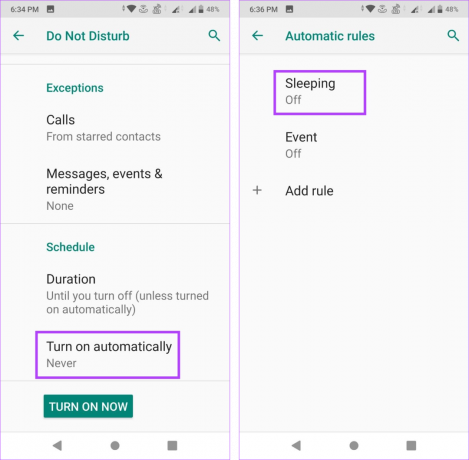
Étape 5 : Ensuite, activez la bascule pour "Utiliser la règle".
Étape 6 : Une fois activé, vous pouvez maintenant définir les jours, l'heure de début et l'heure de fin pour NPD sur ce calendrier.
Étape 7 : De plus, vous pouvez également activer la bascule pour "L'alarme peut remplacer l'heure de fin" pour vous assurer de ne pas manquer une alarme. Cependant, pour certains appareils, les alarmes peuvent sonner, que le NPD soit activé ou non.

Ne pas déranger s'activera automatiquement, selon la date et l'heure définies dans le programme.
Créer un horaire NPD personnalisé sur Android
Si vous ne souhaitez pas utiliser les options de programmation disponibles, vous pouvez également créer une programmation personnalisée. Voici comment.
Étape 1: Sur la page des paramètres Ne pas déranger, sélectionnez l'option "Activer automatiquement".
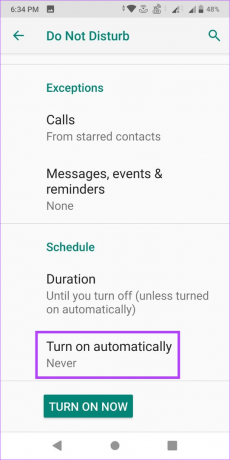
Étape 2: Ici, appuyez sur Ajouter une règle.
Étape 3: Ensuite, nommez la règle et appuyez sur AJOUTER.
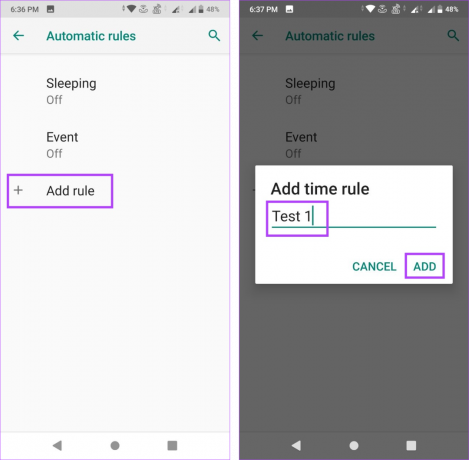
Étape 4: Maintenant, utilisez les paramètres pour définir les jours, l'heure de début et l'heure de fin pour NPD.
Étape 5 : Activez la bascule "L'alarme peut annuler l'heure de fin" si vous souhaitez que les alarmes passent par le NPD. Cependant, les alarmes peuvent toujours se déclencher, que ce paramètre soit activé ou non.
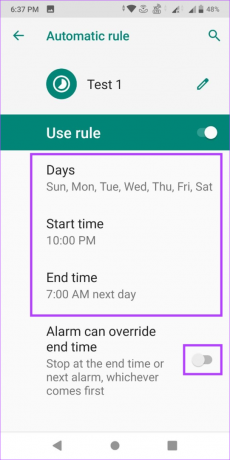
Maintenant, le nouveau calendrier sera défini et le NPD s'allumera automatiquement aux heures et jours désignés.
FAQ sur l'utilisation de Ne pas déranger sur Android
Oui, vous pouvez toujours utiliser votre téléphone lorsque le NPD est activé. Cependant, certaines fonctionnalités, telles que les notifications et les appels, peuvent être restreintes.
Si vous voyez Ne pas déranger s'activer sans invite sur votre appareil Android, vérifiez d'abord qu'aucun programme NPD n'a été défini. Vous pouvez également vérifier si le mode Heure du coucher est activé et, le cas échéant, le désactiver. Pour plus de correctifs, consultez notre article sur correction de Ne pas déranger s'activant sur Android.
Définir Ne pas déranger sur Android
Voici donc toutes les façons dont vous pouvez activer et gérer Ne pas déranger sur Android. De plus, si vous utilisez un appareil Samsung Galaxy et que vous n'avez plus besoin du NPD, vous pouvez également consulter notre guide sur comment désactiver le NPD sur les téléphones Samsung.



